Rumah >Tutorial mudah alih >iPhone >Apple CarPlay tidak berfungsi pada iPhone? 13 cara untuk memperbaikinya!
Apple CarPlay tidak berfungsi pada iPhone? 13 cara untuk memperbaikinya!
- WBOYWBOYWBOYWBOYWBOYWBOYWBOYWBOYWBOYWBOYWBOYWBOYWBke hadapan
- 2024-02-05 11:39:302248semak imbas
Apple CarPlay menyediakan cara yang selamat dan mudah untuk menggunakan iPhone anda semasa memandu. Ia membolehkan anda mengakses apl kegemaran anda, membuat dan menerima panggilan serta mendapatkan arah tanpa mengalihkan pandangan anda dari jalan raya. Tetapi apa yang perlu dilakukan jika ciri ini tidak berfungsi pada iPhone anda, terutamanya selepas kemas kini iOS 17? Nasib baik, saya menemui beberapa penyelesaian berguna untuk masalah Apple CarPlay tidak berfungsi pada iPhone.
1. Pastikan kereta anda menyokong CarPlay
Bermula dengan iPhone 5, CarPlay tersedia pada hampir semua model iPhone. Selagi kenderaan anda dilengkapi dengan sistem infotainmen berdaya CarPlay, anda boleh menikmati kemudahan CarPlay. Walaupun banyak kenderaan menyokong CarPlay, untuk mengesahkan sama ada model khusus anda menyokong, kami mengesyorkan agar anda merujuk manual pemilik kereta anda atau menghubungi penjual. Ini memastikan anda boleh memanfaatkan sepenuhnya ciri dan faedah CarPlay.
Jika kereta anda tidak mempunyai sistem infotainmen yang serasi dengan CarPlay, anda mungkin ingin menyemak senarai unit kepala Apple CarPlay terbaik ini.
2. Pastikan CarPlay tidak dihadkan dalam tetapan Masa Skrin
Sebab utama Apple CarPlay tidak berfungsi untuk anda mungkin kerana anda telah melumpuhkannya menggunakan Masa Skrin pada iPhone anda. Anda boleh mengikuti langkah di bawah untuk memastikan CarPlay dibenarkan dalam Masa Skrin.
Buka apl Tetapan pada iPhone anda. Pergi ke Masa Skrin → Sekatan Kandungan dan Privasi. Pilih apl yang dibenarkan → Hidupkan CarPlay.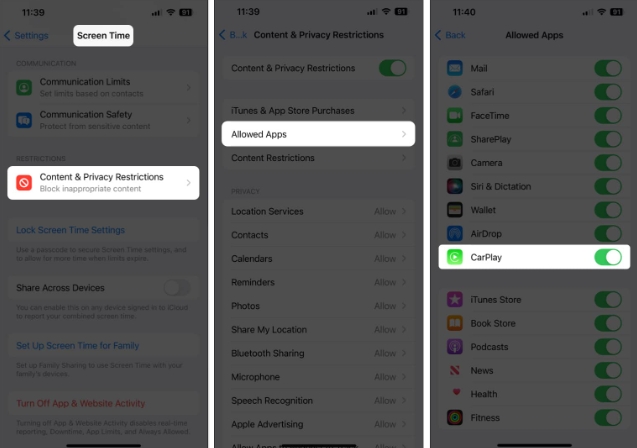
3 Periksa kabel USB
Jika anda tidak dapat menggunakan CarPlay melalui sambungan berwayar, anda mungkin perlu menyemak kabel USB yang anda gunakan. Selalunya, kabel USB-C atau Lightning yang rosak atau bukan Apple akan menghalang CarPlay daripada berfungsi dengan betul di dalam kereta.
Untuk memastikan kabel yang anda gunakan tidak menyebabkan masalah, anda harus menukar kepada kabel lain dan lihat jika anda boleh mengakses CarPlay semula.
4. Periksa sama ada anda menggunakan port USB yang betul
Jika anda masih tidak boleh menggunakan CarPlay selepas menggantikan kabel USB, anda mungkin mahu memastikan anda menggunakan port USB yang betul yang menyokong pemindahan data. Walaupun kereta anda mungkin mempunyai berbilang port USB untuk mengecas, hanya satu port pada papan pemuka kereta anda menyokong pemindahan data dan kuasa.
Dalam kebanyakan kes, port USB yang menyokong pemindahan data mempunyai logo berbeza daripada port USB yang hanya menyokong kuasa. Walau bagaimanapun, jika anda tidak pasti, anda sentiasa boleh merujuk kepada manual kereta anda untuk mencari port USB yang betul.

5 Periksa sama ada iPhone disambungkan dengan betul
Walaupun menggunakan CarPlay melalui kabel USB adalah sangat mudah, ini tidak berlaku apabila menggunakan CarPlay tanpa wayar. Jika anda ingin menggunakan CarPlay tanpa wayar, anda mesti:
Gandingkan iPhone anda dengan kereta anda melalui Bluetooth. Sambung ke rangkaian Wi-Fi CarPlay yang dibuat oleh kereta anda. Tekan dan tahan butang arahan suara pada stereng. Navigasi ke Tetapan → Umum → CarPlay. Pilih kereta anda → Klik "Gunakan CarPlay" untuk menerima sambungan. Kemudian ketik ikon CarPlay pada paparan kereta anda jika perlu.6. Pastikan Siri didayakan pada iPhone anda
Antara muka CarPlay direka untuk digunakan melalui arahan suara Siri semasa anda memfokus pada pemanduan. Oleh itu, Apple tidak akan membenarkan anda menggunakan CarPlay melainkan anda mendayakan Siri pada iPhone anda (seperti yang diperincikan dalam langkah ini).
Buka apl Tetapan pada iPhone anda. Tatal ke bawah dan pilih Siri & Carian. Togol menekan butang sisi Siri dan membenarkan Siri apabila dikunci. Klik untuk mendengar → Pilih mana-mana pilihan selain daripada "Mati".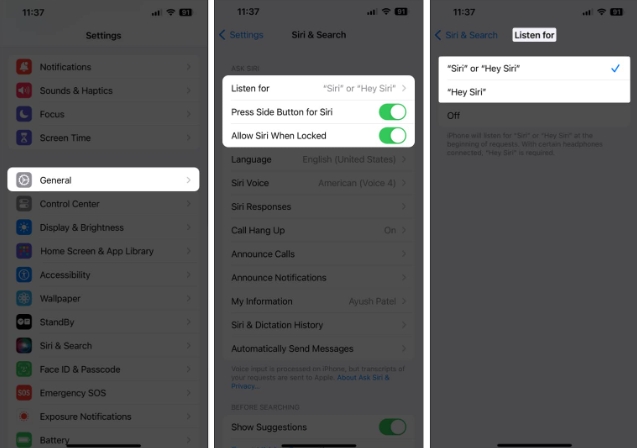
7. Benarkan CarPlay berfungsi apabila dikunci
Secara lalai, anda perlu membuka kunci iPhone anda sebelum anda boleh menggunakan CarPlay. Ini ialah ciri keselamatan yang menghalang akses tanpa kebenaran kepada data peribadi anda. Walau bagaimanapun, jika anda mendapati sukar untuk membuka kunci telefon anda setiap kali anda masuk ke dalam kereta, anda boleh membenarkan CarPlay berfungsi apabila dikunci, seperti berikut:
Navigasi ke Tetapan → Umum → CarPlay. Pilih kereta kegemaran anda daripada senarai. Benarkan CarPlay apabila dikunci.8. Mulakan semula iPhone dan kereta anda
Jika penyelesaian sebelumnya tidak membantu anda, mulakan semula iPhone anda dan kereta anda akan menyelesaikan masalah. Memulakan semula iPhone anda akan membantu anda menghapuskan sebarang gangguan perisian sementara yang mungkin menyebabkan gangguan CarPlay.
Selain itu, memulakan semula kereta anda akan membantu anda memastikan ia mendaftar semula sambungan USB/Bluetooth yang diperlukan untuk CarPlay berfungsi dengan baik.
9. Nyahgandingkan dan Tetapkan Semula CarPlay
Jika anda masih tidak boleh menggunakan CarPlay dalam kereta anda, kami mengesyorkan anda menyahgandingkan dan menetapkan semula CarPlay. Ini sepatutnya membantu anda menghapuskan sebarang isu teknikal yang mungkin menghalang CarPlay daripada berfungsi untuk anda.
Navigasi ke Tetapan → Umum → CarPlay. Pilih kereta anda yang disambungkan → klik Lupakan kereta ini → Lupakan.Setelah iPhone anda berjaya dinyahgandingkan dari kereta anda, anda boleh mengikuti langkah pantas yang dinyatakan di bawah untuk menetapkan semula CarPlay dari awal:
Mulakan kereta anda. Sambungkan iPhone ke kereta anda secara wayarles atau melalui kabel USB. Navigasi ke Tetapan → Umum → CarPlay. Pilih kereta anda → Klik "Gunakan CarPlay" untuk menerima sambungan.10. Semak kemas kini perisian
Gangguan atau pepijat yang menjengkelkan dalam iOS juga boleh menyebabkan CarPlay tidak berfungsi. Untuk memastikan perkara ini tidak berlaku pada iPhone anda, anda harus sentiasa menyemak kemas kini perisian dan memasangnya sebaik sahaja ia tersedia.
Navigasi ke Tetapan → Umum → Kemas Kini Perisian. Jika kemas kini tersedia, klik Kemas Kini Sekarang .Selain mengemas kini perisian pada iPhone anda, anda juga boleh merujuk kepada manual pemilik kereta anda atau menghubungi pengeluar untuk mengetahui sama ada anda boleh memasang kemas kini perisian tegar pada sistem infotainmen kereta anda.
11. Tetapkan semula sistem infotainmen kereta anda
Kadangkala, gangguan teknikal dalam sistem infotainmen kereta anda juga boleh menghalang CarPlay daripada berfungsi untuk anda. Satu-satunya cara untuk menyelesaikan masalah sedemikian ialah menetapkan semula sistem infotainmen kereta kepada tetapan lalai dengan merujuk kepada manual pemilik kereta atau menghubungi pengeluar.
12 Padamkan semua kandungan dan tetapan pada iPhone anda
Jika tetapan semula sistem infotainmen kereta anda tidak membantu, pilihan terbaik anda ialah melakukan tetapan semula kilang pada iPhone anda. Ini akan mengosongkan semua data peribadi yang disimpan pada iPhone anda dan mengembalikan semua tetapan kepada keadaan lalainya.
Navigasi ke Tetapan → Umum → Pindahkan atau Tetapkan Semula iPhone. Pilih Padam semua kandungan dan tetapan. Klik Teruskan → Masukkan kod laluan iPhone. Kemudian, setelah sandaran iCloud automatik selesai, anda boleh mengikut arahan pada skrin.13 Hubungi pengeluar kereta anda atau Apple
Sebagai langkah terakhir, anda boleh menghubungi pengeluar kereta anda untuk mengetahui sama ada mereka boleh membantu anda. Walau bagaimanapun, jika mereka tidak dapat membantu sama ada, anda mungkin ingin menghubungi Sokongan Apple untuk mendiagnosis isu perisian atau perkakasan dengan iPhone anda.
Ringkasan…
Itu sahaja! Dengan penyelesaian yang mudah diikuti yang saya nyatakan dalam panduan penyelesaian masalah ini, anda sepatutnya dapat menghidupkan dan menjalankan CarPlay di dalam kereta anda dengan cepat
Atas ialah kandungan terperinci Apple CarPlay tidak berfungsi pada iPhone? 13 cara untuk memperbaikinya!. Untuk maklumat lanjut, sila ikut artikel berkaitan lain di laman web China PHP!

